Konversi PowerPoint ke Video
Saat Anda mengadakan konferensi web atau pelajaran jarak jauh, apakah Anda ingin mengonversi tayangan slide PowerPoint menjadi video dan memutarnya secara otomatis? Mode "PowerPoint to Video" memungkinkan Anda mengonversi file PowerPoint menjadi video hanya dengan satu klik. Dan sangat nyaman untuk dapat mengeditnya lebih lanjut sebagai klip. Halaman ini akan menunjukkan cara cepat mengubah PowerPoint menjadi video.
Langkah 1:Klip ikon "PowerPoint ke Video" di kiri bawah layar pengaktifan.
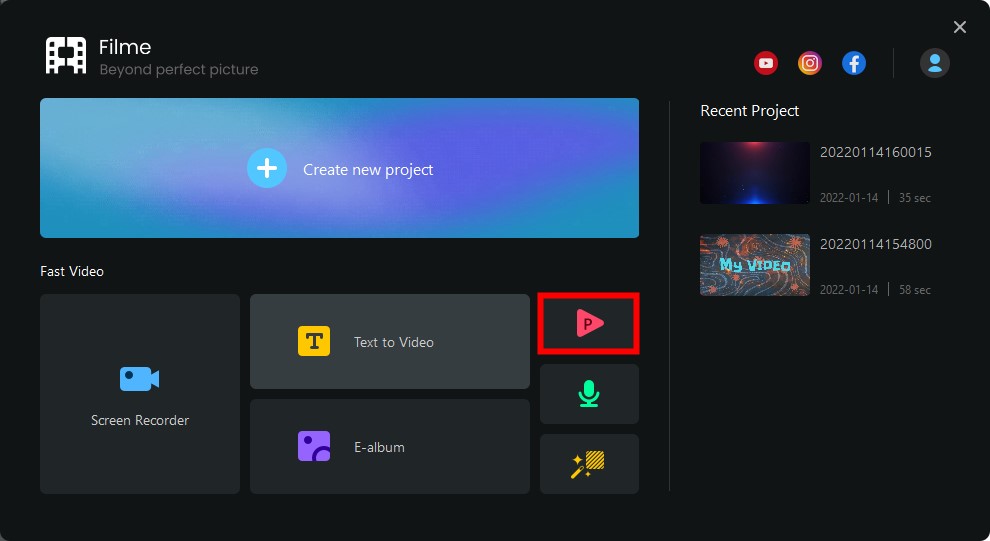
Langkah 2:Klik di tengah layar dan pilih file yang ingin Anda konversi dari komputer Anda untuk mengimpornya.
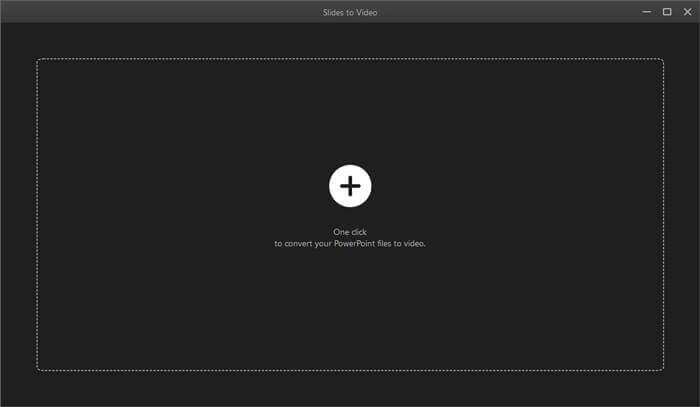
Langkah 3:Setelah pengimporan selesai, masukkan teks deskriptif dengan menggeser pada tab "Subtitle" > "Content". Anda dapat mengubah gaya teks di "Gaya" di sebelahnya.
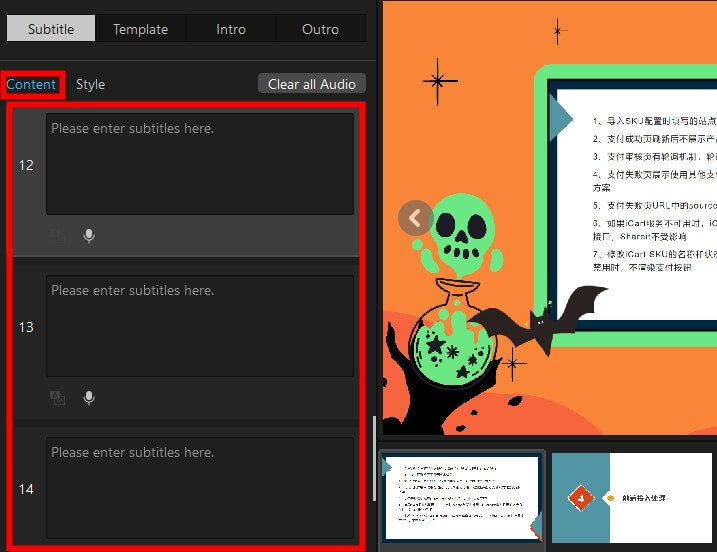
Jika Anda ingin mengonversi subtitle yang telah Anda masukkan ke audio, pilih jenis suara di bagian bawah dan tekan tombol "Baca Teks" di bawah jendela input. Anda dapat mengonversi semua subtitle menjadi audio sekaligus dengan mengklik "Konversikan Semua".
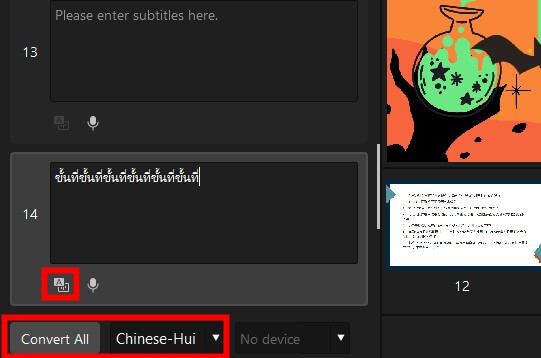
Jika Anda ingin menambahkan narasi dengan suara Anda sendiri, cukup sambungkan alat perekam ke komputer Anda dan tekan tombol "Rekam".
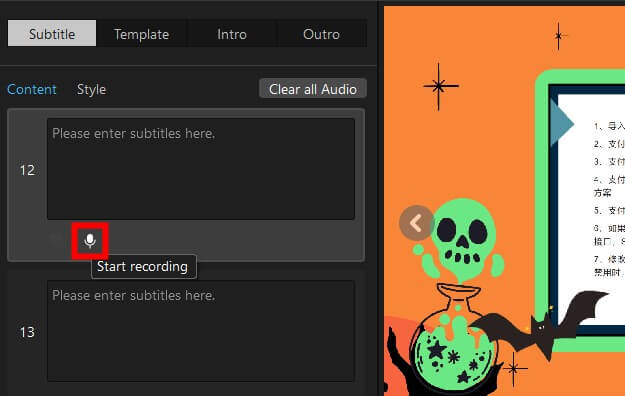
Langkah 4:Di tab "Templat", Anda dapat mengatur bingkai, latar belakang, dan karakter video yang dibuat.
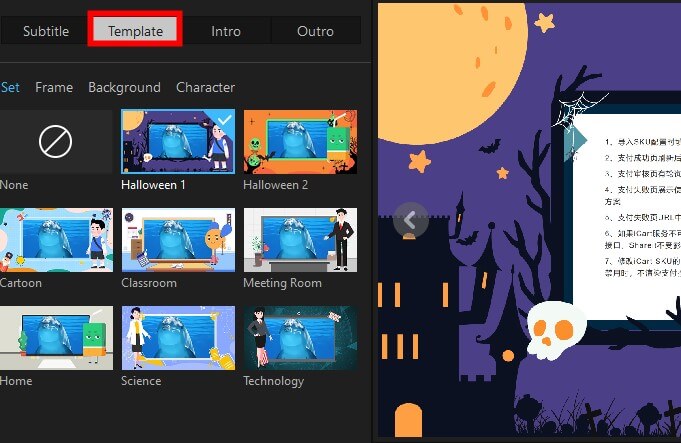
Langkah 5:Di tab "Intro" dan "Outro", Anda dapat memilih klip yang akan menjadi bagian pertama dan terakhir dari video.
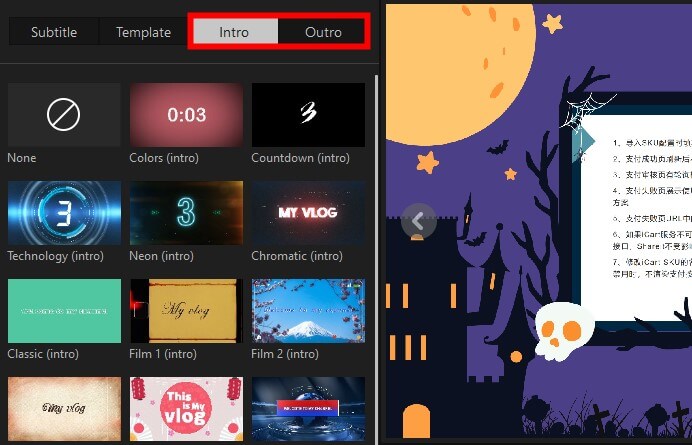
Langkah 6:Setelah menyelesaikan semua pengaturan, klik "Selesai" di kanan bawah dan video yang dibuat akan ditampilkan di timeline. Periksa di layar pratinjau, dan jika tidak ada masalah, keluarkan dan selesai.
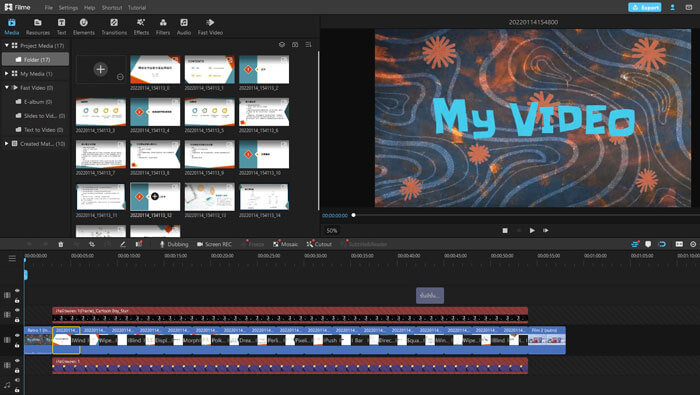
masih butuh bantuan?
Pergi ke Pusat Dukungan >